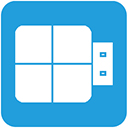Wintousb是一款U盤啟動(dòng)盤制作工具,可將Windows系統(tǒng)鏡像寫(xiě)入移動(dòng)存儲(chǔ)設(shè)備,能快速完成系統(tǒng)安裝盤的制作,兼容性強(qiáng),適用于各類USB設(shè)備,是重裝系統(tǒng)的得力幫手。
Wintousb特色
1、這款工具可以直接把Windows系統(tǒng)裝進(jìn)U盤或者移動(dòng)硬盤里,支持多種格式的安裝包,包括常見(jiàn)的ISO、WIM這些,連光盤里的系統(tǒng)也能用。
2、要是你之前用Hasleo備份過(guò)系統(tǒng),現(xiàn)在可以直接拿那個(gè)備份文件來(lái)制作便攜Windows系統(tǒng),特別方便。
3、電腦正在用的Win7以上系統(tǒng),可以完整復(fù)制到U盤或者雷電接口的硬盤里,帶著走哪用哪。
4、不管你是Win11、Win10還是老一點(diǎn)的Win8、Win7,都能做成隨身系統(tǒng),裝在U盤里用。
5、服務(wù)器版的Windows也一樣能用,從最新的2022版到以前的2010版都支持。
6、普通U盤也能做這個(gè)隨身系統(tǒng),不一定要買特別貴的認(rèn)證盤。
7、擔(dān)心數(shù)據(jù)安全的話,可以用系統(tǒng)自帶的BitLocker給整個(gè)U盤加密,這樣就不怕丟數(shù)據(jù)了。
8、還能做成VHD格式的虛擬磁盤系統(tǒng),用起來(lái)更靈活。
9、除了做隨身系統(tǒng),這個(gè)工具也能做Windows安裝盤,新老電腦都適用。
10、需要維護(hù)電腦的時(shí)候,用它做個(gè)WinPE啟動(dòng)盤也很簡(jiǎn)單。
11、懶得找系統(tǒng)鏡像的話,軟件內(nèi)置了直接從微軟官網(wǎng)下載Win11、Win10這些正版鏡像的功能。
用Win11做隨身系統(tǒng)的步驟
1、先把U盤插好,打開(kāi)軟件選"Windows To Go"這個(gè)功能。
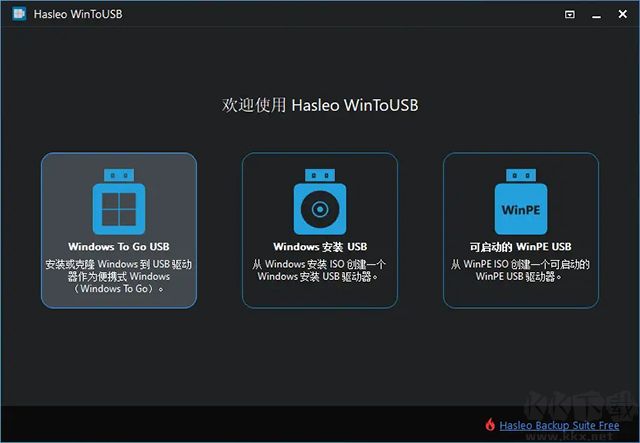
2、點(diǎn)"選擇安裝源",找到你下載好的Win11鏡像文件。
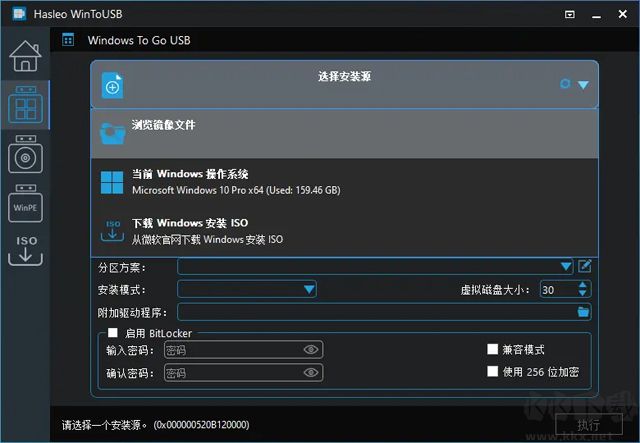
3、軟件會(huì)自動(dòng)掃描鏡像里包含的系統(tǒng)版本,選你想裝的版本就行。
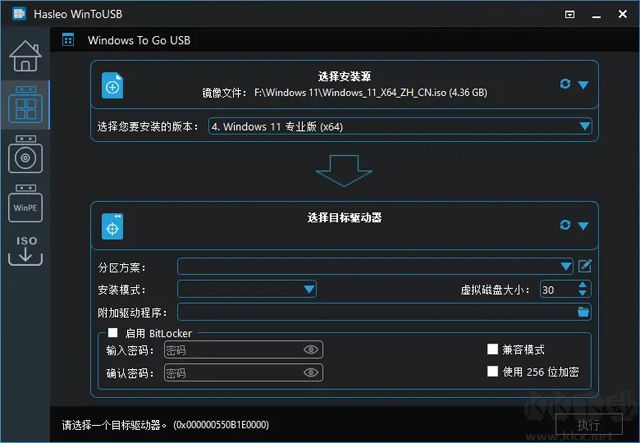
4、接著選要安裝的U盤,如果沒(méi)顯示出來(lái)就點(diǎn)刷新試試。
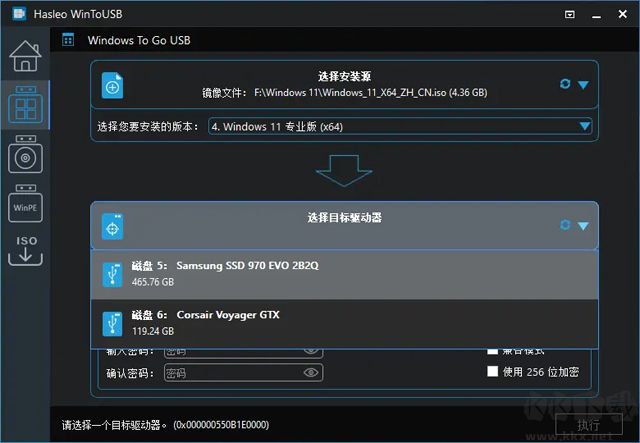
5、設(shè)置好分區(qū)方式和安裝模式,想加密的話這時(shí)候可以打開(kāi)BitLocker,然后點(diǎn)開(kāi)始。
6、軟件會(huì)提醒你要格式化U盤,確認(rèn)沒(méi)問(wèn)題就點(diǎn)確定。
7、接下來(lái)就是自動(dòng)安裝過(guò)程,等著進(jìn)度條走完就行。
8、裝好后重啟電腦,記得進(jìn)BIOS改成從U盤啟動(dòng)。
9、最后跟著Windows的提示完成初始設(shè)置,比如設(shè)個(gè)用戶名什么的就好了。
Wintousb亮點(diǎn)
1、各種格式的系統(tǒng)鏡像都能用,光盤里的系統(tǒng)也行。
2、系統(tǒng)備份文件可以直接轉(zhuǎn)成隨身系統(tǒng)。
3、把現(xiàn)在用的系統(tǒng)完整復(fù)制到U盤帶著走。
4、普通U盤也能做,不用花冤枉錢買專用盤。
5、BitLocker加密功能保護(hù)隱私數(shù)據(jù)。
6、既能做系統(tǒng)U盤也能做維護(hù)用的PE啟動(dòng)盤。
7、內(nèi)置正版系統(tǒng)鏡像下載,省去到處找的麻煩。
8、從最新的Win11到老系統(tǒng)都支持,服務(wù)器版也行。
更新日志
v9.9版本
現(xiàn)在做安裝盤時(shí)可以關(guān)掉自動(dòng)加密功能
修好了Win11安裝時(shí)跳過(guò)硬件檢測(cè)的問(wèn)題
修復(fù)了ARM版系統(tǒng)克隆后無(wú)法啟動(dòng)的bug
其他一些小問(wèn)題的優(yōu)化